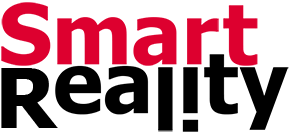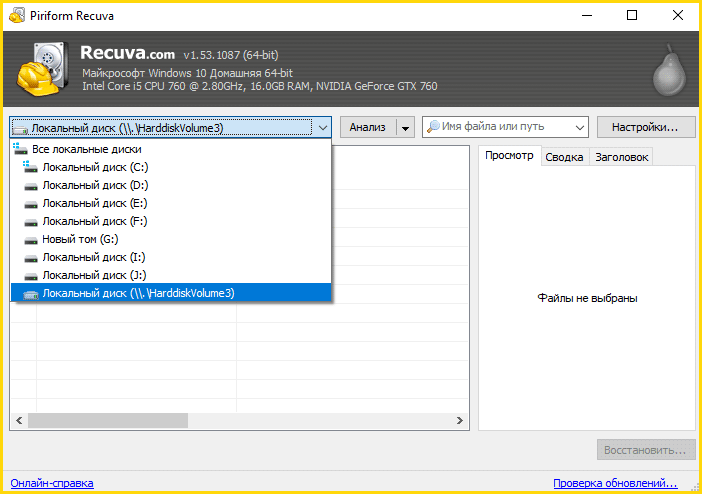Как восстановить удаленные со смартфона файлы и фотографии?
Хоть раз в жизни, но с каждым происходит такая неприятная ситуевина, когда вы случайно удаляете папку с фотографиями из внутренней памяти своего смартфона. И если пользователи iOS могут рассчитывать на резервную копию данных, то владельцы Android, как правило, не заморачиваются этими изысками. Но…, не отчаивайтесь. Мы расскажем, как вернуть файлы назад. Главное – четко следуйте нашей инструкции и все будет путем.
● Во-первых будьте готовы к тому, что ни одно решение из предложенных нами или каким-либо другим интернет-порталом, не дает стопроцентной гарантии восстановления утраченных данных. В Интернете вы найдете уйму таких программ, но не стоит скачивать первые попавшиеся и ставить эксперименты над своим телефоном. Обращаем внимание на то, что реинкарнация данных с внешних карт памяти microSD гораздо проще, нежели из память телефона.
● После удаления данных постарайтесь больше ничего не записывать во внутреннюю флеш-память устройства, иначе вероятность восстановления ваших фоток снизится. Лучше всего вообще некоторое время не пользоваться смартфоном, пока не завершите процесс возвращения данных. Именно этим процессом мы сейчас и займемся.
Восстанавливаем удаленные данные со смартфона
1 Прежде чем начать реанимацию данных, переведите свой смартфон в режим “Полета”, чтобы на него не приходили никакие SMS или сообщения из мессенджеров. Не забудьте выключить все программы, запущенные в фоновом режиме. Лишние данные могут перезаписать удаленные файлы и восстановить потерю будет невозможно.
2 Скачайте и установите на свой компьютер программу Recuva (в качестве хорошей альтернативы подойдет и утилита R.Saver).
3 Вернитесь к смартфону и активируйте на нем режим “Отладка по USB”. Для этого вам потребуется открыть меню “Параметры разработчика” (для этого нужно несколько раз потыкать пальцем по номеру сборки ОС Android в меню “Сведения о телефоне”). Как только права разработчика стали вашими, включайте режим отладки и подсоединяйте смартфон к домашнему компьютеру.
4 Запустите Recuva и выберите в доступном списке устройств свой смартфон (в нашем примере он определился как “Локальный диск (\\. \HarddiskVolume3”) и нажмите на кнопку “Анализ” в интерфейсе программы. После этого Recuva начнет искать удаленные файлы на выбранном носителе данных, а потом предоставит возможность восстановить их.
[/su_list]Как не стать жертвой случайного удаления данных?
В некоторых смартфонах предусмотрена функция “Корзины”: когда вы удаляете какие-то данные, они не отправляются в небытие безвозвратно, а сначала перемещаются в мусорное хранилище, как на компьютере. Через какое-то время они удаляются оттуда автоматически, но вот тогда уже с концами. До момента же полного удаления пользователь может оперативно вернуть данные обратно. А вот если в вашем смартфоне такой “Корзины” не предусмотрено, воспользуйтесь сторонним приложением: например, “Корзина Dumpster”. И еще… Было бы неплохо все-таки настроить синхронизацию смартфона с облачными сервисам и наладить резервное копирование важных файлов. Подумайте об этом.
ФОТО: Pexels/pixabay.com